linux磁盘管理
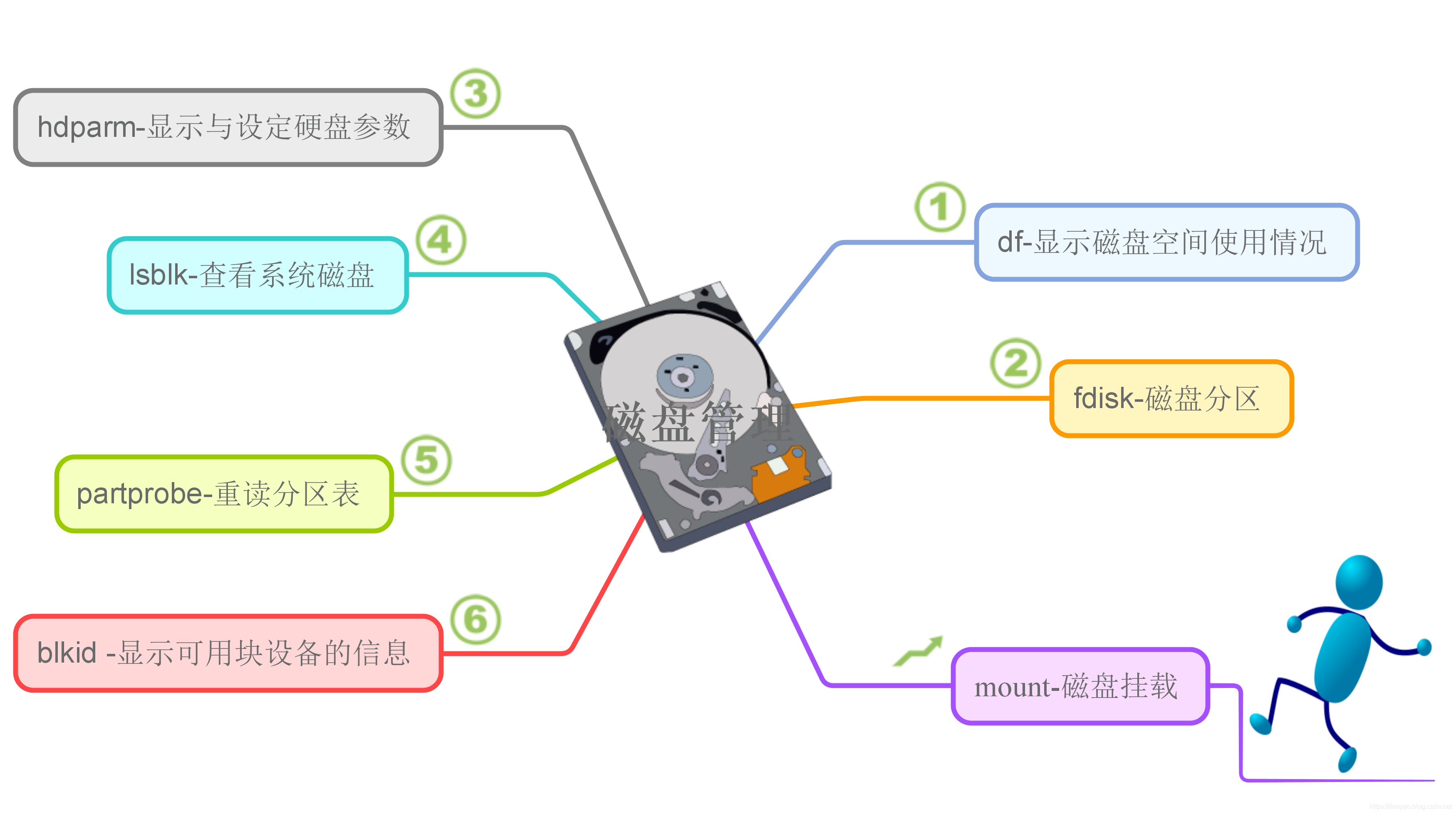
环境说明:
博客使用的linux版本:CentOS Linux release 7.7.1908 (Core)
终端汉化:汉化是为了方便学习,点击这里查看
一、df -显示磁盘空间使用情况
1. 简介: 全称 Disk Free,显示系统上可使用的磁盘空间。默认显示单位为KB
2. 常用参数:
| 参数 | 含义 |
|---|---|
| -a | 显示所有系统文件 |
| -B <块大小> | 指定显示时的块大小 |
| -h | 以容易阅读的方式显示 |
| -H | 以1000字节为换算单位来显示 |
| -i | 显示索引字节信息 |
| -k | 指定块大小为1KB |
| -l | 只显示本地文件系统 |
| -t <文件系统类型> | 只显示指定类型的文件系统 |
| -T | 输出时显示文件系统类型 |
| – -sync | 在取得磁盘使用信息前,先执行sync命令 |
3. 应用实例:
- 查看磁盘分区使用情况并显示文件类型
df -T

- 增强可读性强
df -Th

二、fdisk-磁盘分区
**1. 简介:**英文全称Partition table manipulator for Linux 磁盘的分区工具
2. 常用参数:
| 参数 | 含义 |
|---|---|
| -b | 指定每个分区的大小 |
| -l | 列出指定的外围设备的分区表状况 |
| -s | 将指定的分区大小输出到标准输出上,单位为区块 |
| -u | 搭配”-l”参数列表,会用分区数目取代柱面数目,来表示每个分区的起始地址 |
| -v | 显示版本信息 |
3. 应用实例:
- 查看所有分区情况
fdisk -l
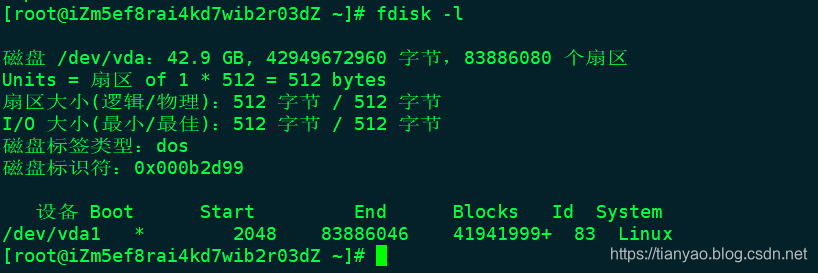
三、hdparm-显示与设定硬盘参数
**1. 简介:**用于检测,显示与设定IDE或SCSI硬盘的参数。不是linux基础内置命令需要安装
``yum install -y hdparm```
2. 常用参数:
| 参数 | 含义 |
|---|---|
| -a | 设定读取文件时,预先存入块区的分区数 |
| -f | 将内存缓冲区的数据写入硬盘,并清空缓冲区 |
| -g | 显示硬盘的磁轨,磁头,磁区等参数 |
| -I | 直接读取硬盘所提供的硬件规格信息 |
| -X | 设定硬盘的传输模式 |
3. 应用实例:
- 显示/dev/vda1硬盘的柱面、磁头、扇区数并评估硬盘读取效率
hdparm -t /dev/vda1
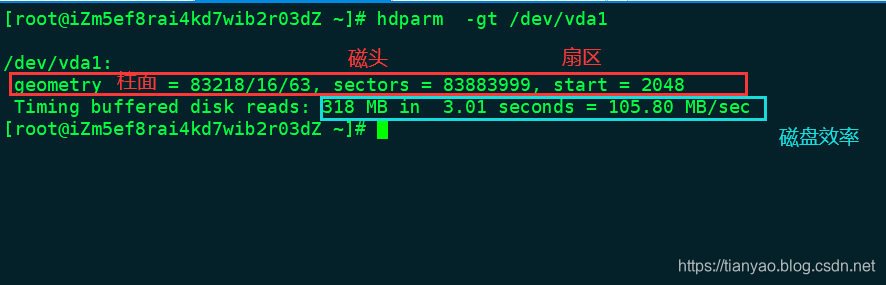
四、lsblk-查看系统的磁盘
1. 简介: llist block 列出所有的可用块设备的信息,而且还能显示他们之间的依赖关系,但是不列出RAM盘信息,默认列出所有的块设备
2. 常用参数:
| 参数 | 含义 |
|---|---|
| -a | 显示所有设备 |
| -b | 以bytes方式显示设备大小 |
| -d | 不显示 slaves 或 holders |
| -D | print discard capabilities |
| -e | 排除设备 |
| -f | 显示文件系统信息 |
| -h | 显示帮助信息 |
| -i | use ascii characters only |
| -m | 显示权限信息 |
| -l | 使用列表格式显示 |
| -n | 不显示标题 |
| -o | 输出列 |
| -P | 使用key=”value”格式显示 |
| -r | 使用原始格式显示 |
| -t | 显示拓扑结构信息 |
3. 应用实例:
- 以树状列出所有块设备:
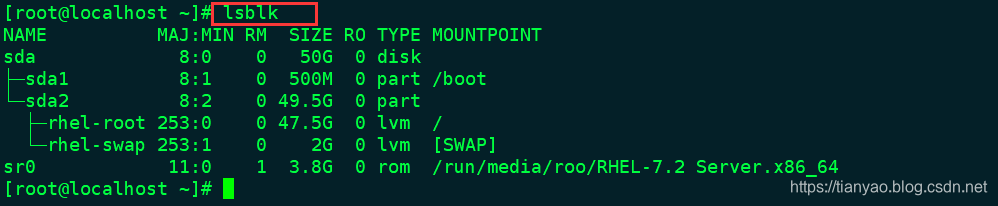
五、partprobe命令 – 重读分区表
1. 简介: partprobe命令用于重读分区表,将磁盘分区表变化信息通知内核,请求操作系统重新加载分区表。如果删除文件后,仍然提示占用空间,可以用partprobe在不重启的情况下重读分区
2. 常用参数:
| 参数 | 含义 |
|---|---|
| -d | 不更新内核 |
| -s | 显示摘要和分区 |
| -h | 显示帮助信息 |
| -v | 显示版本信息 |
3. 参考实例
六、blkid命令 – 显示关于可用块设备的信息
1.简介:
2.常用参数:
| 参数 | 含义 |
|---|---|
| -s | 显示指定信息 |
| -v | 显示版本信息 |
| -g | 收集blkid缓存 |
| -i | 收集有关i/o限制的信息,可以和-p一起使用 |
| -p | 低级超级块探测(绕过缓存),但是不会反悔分区表类型信息 |
3. 应用实例:
- 显示指定(/dev/vda1 )设备的uuid和和文件系统
blkid -s UUID -s TYPE /dev/vda1
#显示信息
/dev/vda1: UUID="1114fe9e-2309-4580-b183-d778e6d97397" TYPE="ext4"
- 以列表方式查看详细信息:
blkid -o list

-显示所有磁盘信息
blkid -o device

七、mount - 磁盘挂载命令
**1.简介:**用于加载文件系统到指定的加载点,常用与cdrom的挂载
2.常用参数:
| 参数 | 含义 |
|---|---|
| -t | 指定挂载类型 |
| -l | 显示已加载的文件系统列表 |
| -h | 显示帮助信息并退出 |
| -V | 显示程序版本 |
| -n | 加载没有写入文件“/etc/mtab”中的文件系统 |
| -r | 将文件系统加载为只读模式 |
| -a | 加载文件“/etc/fstab”中描述的所有文件系统 |
3. 应用实例:
- 启动所有挂载:
mount -a
-挂载 /dev/sr0 到 /mnt:
mount /dev/sr0 /mnt